※当サイトはアフィリエイトプログラムによる収益を得ています。
デル Inspiron 15 (5510) の実機レビュー

| CPU | Core i5-11300H Core i7-11370H |
|---|---|
| メモリ | 8GB / 16GB |
| ストレージ | PCIe NVMe SSD |
| 液晶サイズ | 15.6インチ |
| 液晶種類 | FHD 広視野角 非光沢 |
| 質量 | 約1.633kg~ |
| バッテリー | 54Wh |
| 価格[税込] | 7万円台~ |
Inspiron 15 (5510)は、"Hシリーズ"のインテルの第11世代Core を搭載した、15.6型のホームノートPCです。
一般的なノートPCの搭載するCPUより少し高めの処理性能を備えつつ、価格は7万円台からとリーズナブルです。
同じボディにRyzen 5000シリーズを搭載した「Inspiron 15 (5515)」と迷っている方もいると思うので、ここでは、両機種の比較も行っています。
レビュー機は、当サイトの購入品です。今回は以下の構成でレビューをしています。
レビュー機の構成
Core i5-11300H、8GBメモリ、256GB PCIe NVMe SSD
目次
お忙しい方は、「Inspiron 15 (5510) の特徴」のみお読みください。
Inspiron 15 (5510) の特徴
HシリーズCore搭載のホームPC
Inspiron 15 (5510)は、質量が約1.633kgからと、15.6型ノートPCとしては比較的軽く、ちょっとした移動が楽なホームPCです。
一般的なノートPCよりも性能が高い、インテルのHシリーズCoreプロセッサーを搭載しながら、価格は7万円台からと高くないのが大きな特徴です。

今回は、Core i5-11300Hを搭載したモデルをチェックしましたが、計測したベンチマークでは、一般的なノートPCに搭載されるCore i7-1165G7よりもわずかに高い程度のスコアでした。
さらに、上位となるCore i7-11370H搭載モデルもありますが、兄弟機種のInspiron 14 5410で計測したところ、Core i5-11300Hよりも低いスコアしか出ませんでした。
薄型ボディでシングル冷却ファンのInspiron 15 5510やInspiron 14 5410では、HシリーズのCoreプロセッサーを十分冷却できず、本来の性能が出ていない印象です。
ちなみに、13.3インチ液晶の兄弟機種のInspiron 13 5310は、ダブル冷却ファンを搭載しており、さらに小さいボディでも、Inspiron 14 5410より高いスコアが出ていました。しかし、冷却性能に優れたゲーミングノートで計測した場合と比べると、やはり劣るスコアです。


AMD Ryzen 5000シリーズモデルとの比較
Inspiron 15シリーズには、今回レビューしているInspiron 15 (5510)に加えて、同じボディにAMD Ryzen 5000プロセッサーを搭載した、Inspiron 15 (5515)というモデルがあります。
ここでは、インテルモデル(本機器)と、AMDモデルの比較をしながら、本機の特徴を紹介します。
下表では、それぞれのモデルを簡単に比較しています。それぞれの違いは、以下の通りです。
| [インテルモデル] Inspiron 15 (5510) |
[AMDモデル] Inspiron 15 (5515) |
|
| CPU | Core i5-11300H Core i7-11370H |
Ryzen 5 5500U Ryzen 7 5700U |
| メモリ | 8GB (4GB x2) 16GB (8GB x2) |
8GB (8GB x1) 16GB (8GB x2) |
| ストレージ | 最大 1TB PCIe SSD | 最大 512GB PCIe SSD |
| インターフェイス | USB3.2 x2 USB-C HDMI SDカードリーダー |
USB3.2 x2 USB-C HDMI SDカードリーダー |
| レビュー | ー | レビュー |
処理性能の差
まずは、処理性能の違いです。
CINEBENCH R23のスコアを確認すると、マルチコアの処理性能は、AMDモデルのほうが高いです。一方、シングルコアの性能は、インテルモデルの方が高くなっています。
どちらのほうが処理が速いかはケースバイケースですが、マルチコアのスコアはかなり差があるので、AMDモデルほうが処理が速く終わるケースが多いのではないかと思います。
Adobeソフトなんかは、インテルモデルのほうが速かったりしますが、本製品は色域が狭いので、Adobeソフトを使うようなクリエイティブな作業には不向きです。そういった面からも、本製品のような大衆向けノートPCとしてはAMDモデルのほうがいいのではないかと思います。
メモリ構成の違い
8GBもしくは16GBのメモリ構成が用意されていますが、インテルモデルは、8GBメモリ、16GBメモリのどちらでも、2枚挿しのデュアルチャンネル動作となっている点はメリットです。
一方、AMDモデルは、8GBメモリを選択した場合、8GBメモリの1枚挿しとなり、シングルチャンネル動作となっています。
メモリがシングルチャンネルの場合、デュアルチャンネルに比べて速度が遅くなります。もっとも影響するのが、内蔵グラフィックスの性能です。下のグラフの通り、シングルチャネルだとグラフィック性能が約半分になってしまっています。
8GBメモリのモデルを選択し、ライトにゲームもプレイしたいような場合は、インテルモデルの方が使いやすいでしょう。
※いずれもDDR4-3200のメモリ
USB-Cの仕様
USB-Cポートの仕様にも、少し違いがあります。
インテルモデルのCore i5搭載機は、DisplayPortと、Power Deliveryに対応しており、Thunderboltには非対応です。
しかし、インテルモデルのCore i7搭載機は、USB-CポートがDisplayPort、Power Delivery対応に加えて、Thunderbolt 4にも対応しています。Thunderbolt 4に対応していることで、Thunderbolt ドックが使用できたり、高速でのデータ転送が可能になるといったメリットがあります。
一方、AMDモデルのUSB-Cポートは全て同じ仕様で、DisplayPortと、Power Deliveryに対応していますが、Thunderboltには非対応です。
HDMI出力
HDMIの出力にも差があります。
4K解像度で、外部ディスプレイに出力した場合、インテルモデルではリフレッシュレート60Hz、RGBで出力できていましたが、AMDモデルでは30Hz、YCbCr444での出力となりました。4KテレビなどにHDMIで接続して使用する頻度が高ければ、インテルモデルが有利です。
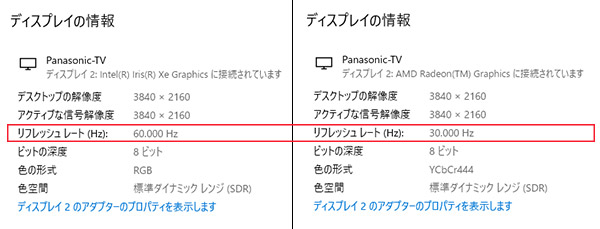
バッテリー駆動時間
どちらのモデルも54Whの容量のバッテリーを搭載していますが、駆動時間には差があります。
PCMark 10 Modern Officeによるバッテリーライフテストでは、AMDモデルのほうが長かったです。
作業内容によって、バッテリー駆動時間は大きく変動しますが、TDP(熱設計電力)は、Core i5-11300HのほうがRyzen 5 5500Uよりも高いので、基本的にはAMDモデルのほうがバッテリー駆動時間が長いと思います。
| [インテルモデル] Core i5-11300H搭載 |
[AMDモデル] Ryzen 5 5500U搭載 |
|
| PCMark 10 Modern Office | 10時間3分 | 12時間28分 |
文書作成、ブラウジング、ビデオ会議といった事務作業。アイドル時も多く軽めの処理
コストパフォーマンス
代表的な構成で、インテルモデルと、AMDモデルの価格を比較したものが、下表となります。
Core i5とRyzen 5のモデルを比較した場合、Ryzen 5のモデルのほうが約1万円も安いです。ただし、Ryzen 5モデルはメモリがシングルチャネルになってしまう点がデメリットです。底面カバーを開けて自分でメモリを交換できる方なら、Ryzen 5モデルのほうがいいと思いますが、そういった分解はしたくない方はインテルモデルのほうがトータルバランスは優れているかなと思います。
Core i7とRyzen 7のモデルを比較した場合、こちらもRyzen 7モデルのほうが安いです。ただし、Ryzen 7モデルは、ストレージが最大512GBとなるため、大容量ストレージが欲しい方はCore i7のほうがいいかと思います。
| [インテルモデル] Core i5 |
[AMDモデル] Ryzen 5 |
|
| CPU | Core i5-11300H | Ryzen 5 5500U |
| メモリ | 8GB (デュアル) | 8GB (シングル) |
| ストレージ | 256GB | |
| 価格[税込] | 77,336円 | 67,976円 |
| [インテルモデル] Core i7 |
[AMDモデル] Ryzen 7 |
|
| CPU | Core i7-11370H | Ryzen 7 5700U |
| メモリ | 16GB (デュアルチャンネル) | |
| ストレージ | 1TB | 512GB |
| 価格[税込] | 110,936円 | 89,584円 |
(自己責任で)デュアルストレージ構成も可能
Inspiron 15 (5510)には、2つのM.2スロットがあります。
下の内部画像でいうと、元々Type 2230のSSDが装着されている左側のM.2スロットと、右側のType 2230サイズが収まるM.2スロットの2つです。

ただし、Type 2230のM.2 SSDはあまり販売されていません。そこで、左側のSSDを右側のスロットへ移動し、左側のスロットに別のSSDを挿すといいと思います。
左側のスロットは、固定具の位置を変えることで、Type 2230だけでなく、Type 2242、Type 2260、Type 2280のM.2 SSDも装着することが可能です。
なお、右側の空スロットにはネジが付いていないので、増設時は、M2ネジ(ミリネジ)を買い足すか、ネジ付のSSDを購入してください。
実際に、既存のM.2 SSDを右側のスロットに移動し、Type 2280のM.2 SSDを左側のスロットへ増設してみましたが、2つとも正常に認識され、OSブートも問題なくできました。
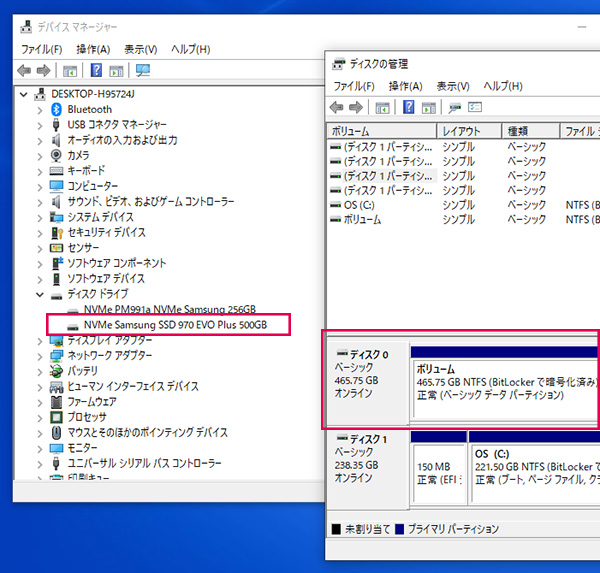
なお、既存のストレージがType 2230 M.2 SSDではない可能性もありますので、ご了承下さい。
指紋認証装置はオプション
Inspiron 15 (5510)では、電源ボタンと一体化した指紋認証リーダーを搭載することができます。
指紋認証リーダーがあれば、1度電源ボタンを押すだけで、スリープ解除とログインが行えます。
なお、短納期モデルでは、指紋認証リーダーの有無は選択できませんが、指紋認証リーダー付きが多いようです。また、通常モデルでは、購入時のカスタマイズで、指紋認証リーダーの有無を選択することができます。いずれにしても、指紋認証リーダーを必要とする方は、購入時に画面で確認してください。

一部サイズが小さめのキーあり
Inspiron 15 (5510)のキーボードには、backspaceキーや、enterキーのサイズが標準的なサイズよりも少し小さめです。同時期に発売された新Inspiron 14シリーズでは、この部分が改善されていましたが、Inspiron 15シリーズでは変化がありませんでした。
また、Inspiron 15 (5510)は、テンキーが付いているので、数字の入力はしやすいですが、その分、手をキーボードのホームポジションに置いた時、体が画面の左寄りになってしまいます。画面サイズにこだわりがなければ、文字の入力が多い方は、14型のInspiron 14シリーズの方が、使いやすいかもしれません。
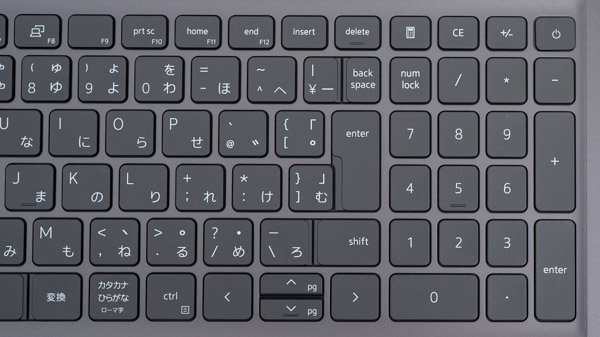

選べるボディカラー
Inspiron 15 (5510)では、2つのボディカラーを選択することができます。
今回は、ミストブルーを選択しました。天板がミストブルーという、深い青系の色で、キーボード面はカーボンという、濃いグレーのような色のツートーンカラーとなっています。


もう1色選べるのは、プラチナシルバーです。下はInspiron 15 (5515)の画像ですが、同じ色を選択できるので、参考にしてください。天板がプラチナシルバーで、キーボード面がタイタン-グレーという、明るいグレー系の色です。


なお、トップカバーと、パームレスト部にはアルミ素材が採用されており、樹脂製よりも質感が高いです。
各用途の快適度
各用途の快適度は次のように考えます。もちろん、細かい用途や、ソフトによっても快適具合は変わってきますので、参考程度にご覧下さい。
| 用途 | 快適度 | コメント |
| Web閲覧 Office作業 |
◎ | 十分なスペックで、快適に動きます。 |
|---|---|---|
| オンライン会議 | ○ | カメラもスピーカーも普通の性能ですが、問題なくオンライン会議はできます。 |
| 動画鑑賞 | ○ | ディスプレイの色鮮やかさには欠けますが、スペックは十分で問題なく動画視聴できます。 |
| RAW現像 画像編集 |
△ | CPU性能は高めですが、ディスプレイの色域が狭いので、RAW現像や画像編集向きではありません。色域広めの外部ディスプレイを接続すれば、画像編集にも使用できると思います。 |
| 動画編集 | △~○ | 簡易的な動画編集ならできます。ただし、頻繁に動画編集したり、4K動画をするなら、外部グラフィックスを搭載した機種の方がいいと思います。また、色域が狭いので色調整する方には適しません。 |
| ゲーム | △ | グラフィック品質などを下げることで、VALORANTなどの軽いゲームなら出来そうです。ただし、外部グラフィックスを搭載していないので、ゲームがメインの目的の方には適していません。 |
ディスプレイのチェック
Inspiron 15 (5510)のディスプレイのチェックです。
パネルは、「2GMF6 NV15N4V」でした。視野角は広いものの、色域は狭く、普通のディスプレイです。最大輝度は、当サイトの計測では277cd/m2と普通です。その他の特性については以下のタブをクリックしてご覧ください。
- 色域
- RGB
発色特性 - 視野角
- 映り込み・
ギラつき - フリッカー
色域は狭いです。当サイトの計測ではsRGBカバー率は62.6%でした。

ガンマ補正曲線を確認すると、各色揃ってほぼ1:1の直線になっており、自然な発色であることが分かります。
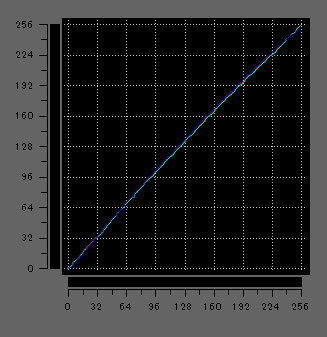
視野角は広いです。

非光沢液晶であるため、画面への映り込みは低減されています。ギラつきは、ほとんど感じません。

PWM調光によるフリッカー(ちらつき)の有無の確認結果です。輝度98%以下にすると、フリッカーが発生していました。
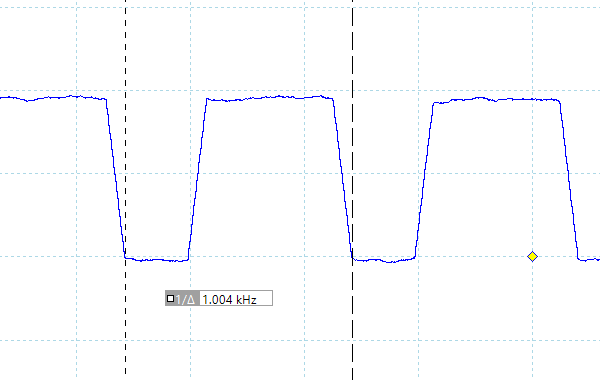
※フォトディテクターにオシロスコープを繋げて計測
キーボードおよびタッチパッドのチェック
Inspiron 15 (5510)のキーボードのチェックです。
実測で、キーピッチは横:19mm弱、縦:18mm、キーストロークは約1.4mmと、標準的な数値です。キートップがほぼフラットで、backspaceなどの一部のキーが小さく、enterも大きくないなど、やや気になる部分はありますが、総じて普通の打ちやすさのキーボードだと思います。
標準的な4列テンキーも付いているので、数字の入力もしやすいです。
タッチパッドの操作性は普通です。

※画像をクリックすると拡大できます

キーボードバックライトも搭載しています。

パフォーマンスのチェック
Inspiron 15 (5510)のパフォーマンスのチェックです。
下の画像のような動作モードが用意されています。
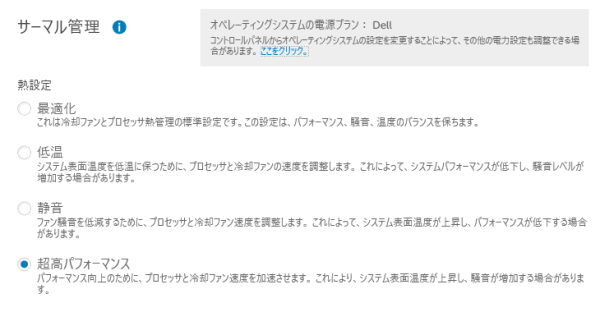
今回、Core i5-11300Hを搭載していますが、デフォルトの「最適化」と、最も高いパフォーマンスが出る「超高パフォーマンス」のPL1は、次のようになっています。ここでは、この2つのモードの各種ベンチマークスコアを確認していきます。
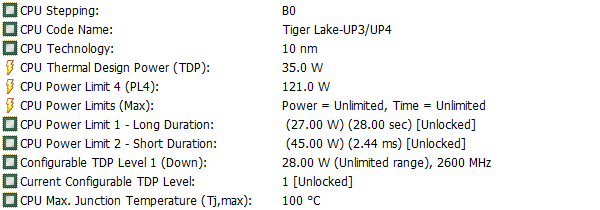
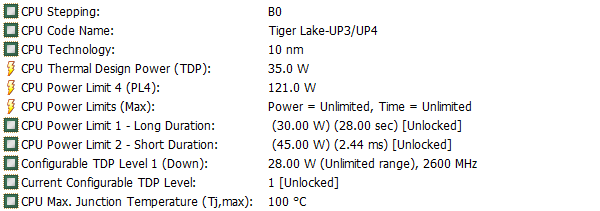
CPU
Inspiron 15 (5510)は、第11世代のHシリーズCoreプロセッサーを搭載しています。選択できるのは、Core i5-11300HもしくはCore i7-11370Hです。一般的なノートPCに搭載されるインテルCPUのcTDP-up:28Wよりも高い、cTDP-up:35Wという設計になっているため、高めの処理性能が期待できます。
今回搭載しているのは、Core i5-11300Hです。マルチコアでは、「超高パフォーマンス」モードならCore i7-1165G7よりも少し高めのスコアが出ていました。シングルコアのスコアも、そこそこ高めです。ただし、思ったほど高くはなかったという印象です。
今回、Core i7-11370Hでは計測していないですが、兄弟機種のInspiron 14 5410で計測したところ、ゲーミングノートPCで計測したときからはほど遠いスコアしか出ませんでした。Inspiron 15 5510も基板設計は似ているので、同じようなスコアになるのではないかと思います。シングル冷却ファンで、HシリーズのCoreプロセッサーを冷却するのは、ちょっと厳しかったのではないかと思います。
~ CPU性能の評価 ~
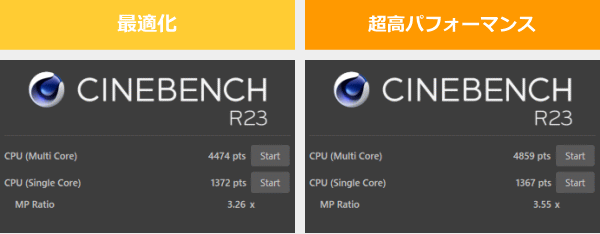
:レビュー機で計測したスコア(他のスコアは別のPCで計測した代表値)
メモリ
メモリは、DDR4-3200を搭載しており、デュアルチャンネルで動作しています。速度は、普通です。
~メモリ性能の評価 ~

:レビュー機で計測したスコア
グラフィックス
CPU内蔵のグラフィックスとしては、普通のスコアです。
~ グラフィックス性能の評価 ~
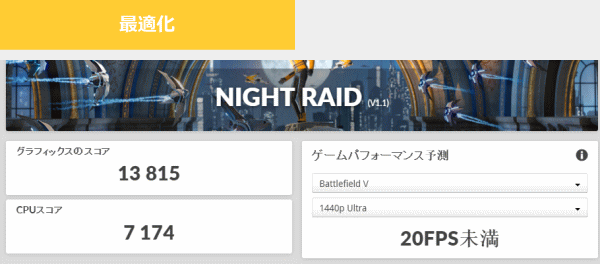
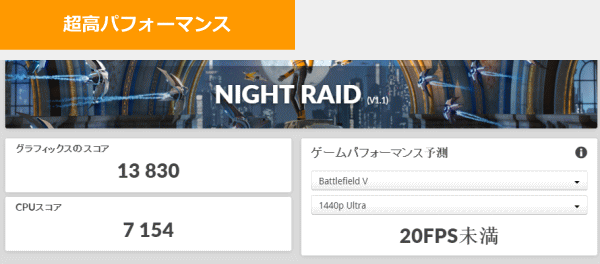
:レビュー機で計測したスコア(他のスコアは別のPCで計測した代表値)
ストレージ
ストレージには、PCIe-NVMe SSDを搭載しており、読み込み速度は高速です。
~ ストレージ性能の評価 ~
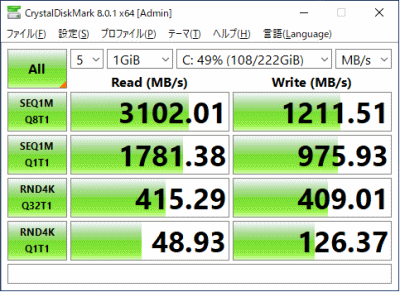
:レビュー機で計測したスコア(他のスコアは別のPCで計測した代表値)
SDカードスロット
フルサイズのSDカードスロットを搭載していますが、アクセス速度は遅いです。また、挿入後のSDカードは出っ張ります。
~ SDカードスロット性能 ~


USB Type-C / HDMIの動作テスト
USB Type-Cの動作チェック
今回は、Core i5搭載モデルなので、USB Type-Cポートは、Thunderboltには対応していませんが、PowerDeliveryとDisplayPort出力には対応しています。
下表のように、今回試した機器では、Thunderbolt 3 ドック以外は使用できました。小型のUSB-Cアダプターでも充電できましたが、給電しながらPCを使用する場合は、65W以上くらいの出力が大きめのアダプターを使用した方がいいと思います。
なお、Core i7搭載モデルだと、USB-CポートはThunderboltにも対応しています。
| 充電 | モニター 出力 |
有線LAN | ||
| ドック | ThinkPad USB Type-C ドック | ○ | ○ | ○ |
| ThinkPad Thunderbolt 3 ドック | ○ | × | × | |
| PD充電器 ※1 |
61W RAVPower GaN充電器 | ○ | ― | ― |
| 45W Lenovoウルトラポータブル | ○ | ― | ― | |
| 30W RAVPower GaN充電器 | ○ | ― | ― | |
| 18W cheero充電器 | ○ | ― | ― | |
| モニター ※2 |
EIZO ColorEdge CS2740 | ○ | ○ | ― |
| Philips 258B6QUEB/11 | ○ | ○ | ○ | |
※2 Type-Cケーブルで接続し、PCへの給電も出来るモニター
HDMIの動作チェック
4KテレビへHDMIで接続したときの詳細です。4K、60Hz、RGBでの表示が出来ています。
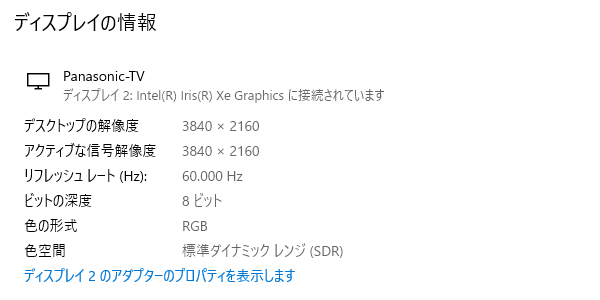
質量のチェック
Inspiron 15 (5510)の質量のチェックです。
メーカーサイトには「約1.633kg~」とあります。当サイトの計測値は下表の通りで、仕様値とほぼ同じ質量でした。15インチクラスのノートPCにしては、比較的軽いと思います。
| 質量 | |
| PC本体 | 1.649kg |
| ACアダプター+電源ケーブル | 320g |
バッテリー駆動時間のチェック
Inspiron 15 (5510)のバッテリー駆動時間のチェックです。
バッテリーは54Whで、やや大きめの容量です。

バッテリー駆動時間は下の通りで、やや長めです。
| バッテリー駆動時間 | |
| (1) JEITA2.0 | ー |
| (2) PCMark 10 Modern Office | 10時間3分 |
| (3) 動画再生時 | ー |
| (4) PCMark 8 Work | 3時間30分 |
(1) メーカー公表値
(2) 文書作成、ブラウジング、ビデオ会議といった事務作業。アイドル時も多く軽めの処理
(3) ローカルディスクに保存した動画(解像度:720x480)を連続再生
(4) ブラウザでのショッピング/画像閲覧、文書作成、表計算、ビデオチャット等。やや重めの作業
当サイトで計測した1時間あたりの充電容量は次の通りです。充電速度は普通です。
パーツの温度のチェック
Prime95実行時のCPU温度
Prime95で全CPUコアの使用率が100%になる高い負荷をかけたときのCPU温度、CPUクロックおよびCPU電力の推移を確認します。
最適化モードでは、最初の3分ほどはCPU温度が90℃を超えていますが、その後、CPU電力が18Wまで下がり、CPU温度も80℃台前半になっています。
超高パフォーマンスモードでは、CPU電力が22W前後をキープしており、CPU温度も93℃前後と高いまま推移しています。
cTDP-up:35W、cTDP-down:28WのCPUなので、どちらのモードもCPU電力が低めです。冷却が追い付かなかったので、CPU電力が低めで推移している印象です。
- 最適化時
- 超高パフォーマンス時
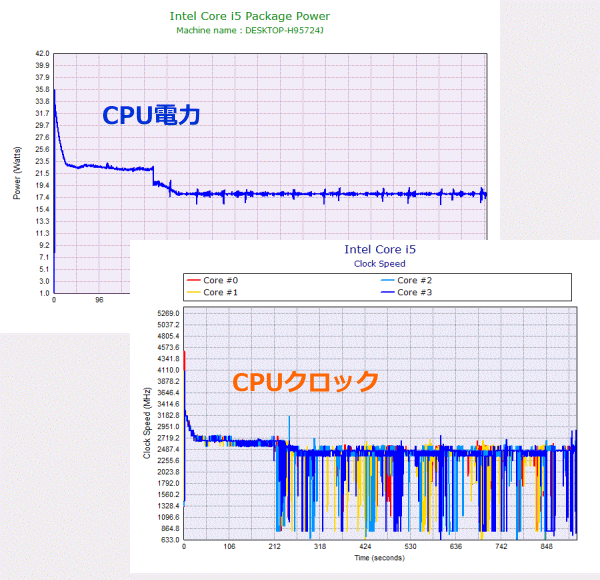
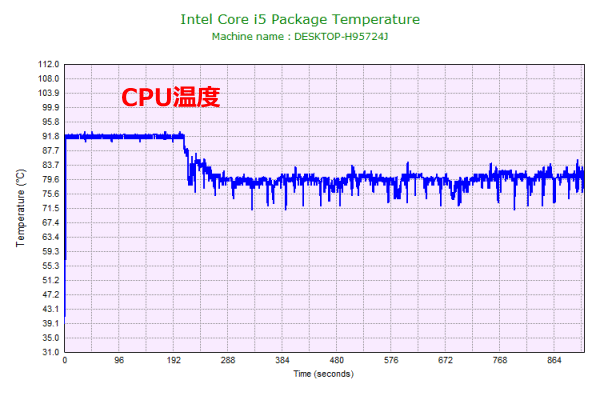
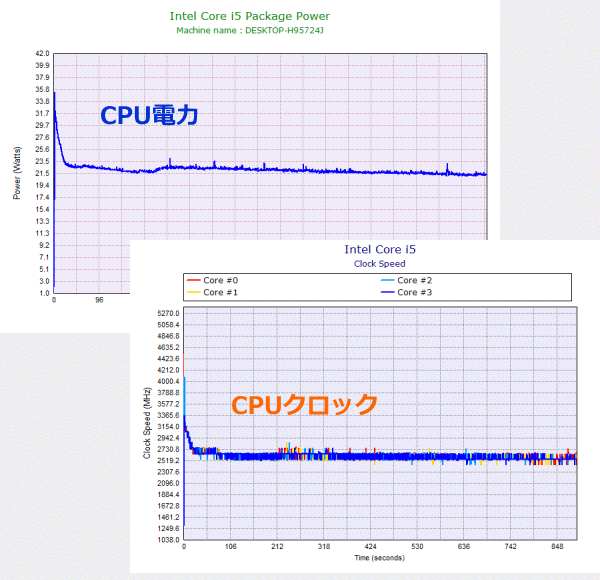
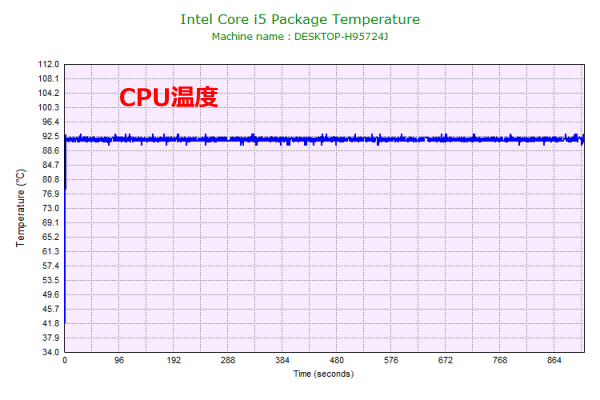
静音性のチェック
Inspiron 15 (5510)の動作音(静音性)のチェック結果です。
アイドル時はほぼ無音です。高い負荷がかかっても、比較的低めの騒音値です。

部屋を極力無音にしたときの騒音値:20.0dB
※無響室で測定したわけではないので、数値は不正確です
※CPU使用率およびGPU使用率は平均値です
※約10分経過後に計測しています
左から1番目:アイドル時(何も操作していない状態)
左から2番目:Filmora 9 の動画編集ソフトでプレビュー再生
左から3番目:TMPGEnc Video Mastering Works でエンコードした時(x265)
参考までに、当サイトで使用している騒音計が表示する騒音値の目安を掲載します。

表面温度のチェック
本体の表面温度のチェック結果です。もし、表面温度が高すぎると、作業中に手のひらが熱くなり、不快になります。特に、手の平を置くパームレストの温度変化は重要です。
表面温度は全体的に低めです。キーボード部分は少し温度が上がりますが、パームレスト部分の温度はそこまで上がらないので、作業中に不快に感じることはそれほどないと思います。

※PCの状態は「静音性のチェック」のときと同じです
※約10分経過後に計測しています
消費電力のチェック
消費電力のチェック結果です。数値は変動しますが、約10分経過後から確認できた最も高い数値を掲載しています。
モバイル向けのプロセッサーですが、HシリーズCoreなので、高負荷時はやや高めの消費電力となります。

※PCの状態は「静音性のチェック」のときと同じです
※約10分経過後から確認できた中で最も高い消費電力を掲載しています
外観のチェック
Inspiron 15 (5510)の外観のチェックです。
今回は、ミストブルーの本体カラーを選択しました。キーボード面はカーボンという濃いグレー近い色で、天板が深い青のミストブルーとなります。

天板はミストブルーです。落ち着きのあるカラーなので、多目的に使用できそうです。

スピーカーとして、底面の左右に2W x2のスピーカーが配置されています。最大音量は大きめで、音質も比較的良いです。ノートPC基準で、10点満点で採点すると6点くらいです(普通が5点。あくまで筆者独自の判断です)。

Webカメラは、30 fpsで1280x720の解像度で、画質は普通です。シャッターでWebカメラを隠すことができます。IRカメラは搭載していません。ちなみに、液晶ベゼルはブラックです。


側面のポート類です。USB3.2 x2、USB-C(DisplayPort、Power Delivery対応:Core i7搭載モデルのみThunderboltにも対応)、HDMI、SDカードリーダーという構成です。


液晶が開く最大の角度はご覧の通りです。フラットにはなりませんが、テーブルで使う分には問題ありません。

底面はシンプルです。底面側のネジを外すと、背面側が少し浮かんでくるので、底面カバーは外しやすいです。ただし、背面側の爪は折れやすいので、ゆっくりとオープナーなどを挿すといいです。

底面カバーを外したときの写真がこちらです。冷却ファンは1つです。

メモリスロットは2つあり、換装可能です。

搭載されていたM.2 SSDはType 2230の30mmのものでした。

このSSDを固定している部分は外すことができ、向きを変えたり、装着位置を変えることで、42mm/60mm/80mmのSSDを装着することも可能です。


換装する場合は、入手しやすいType 2280 M.2 SSDがおすすめです。デフォルトがPCIe NVMe SSDなので、換装する場合もSATA SSDではなく、PCIe NVMe SSDの方がいいと思います。ただし、動作に関しては責任を持てないので、換装する場合は自己責任でお願いします。

また、右側にも空のM.2 SSDがあります。

ここに、元々搭載していたType 2230 M.2 SSDを差し替え、外したスロットにType 2280 M.2 SSDを増設してみましたが、OSブートもでき、増設したストレージも認識されていました。


ACアダプターは65Wです。サイズはやや大きめです。


まとめ
以上が、Inspiron 15 (5510)のレビューです。
一般的なノートPCが搭載するCPUよりもパフォーマンスが高い、Hシリーズの第11世代Coreプロセッサーを搭載したノートPCです。
ただし、ゲーミングノートのような冷却性能は無いため、思ったよりもパフォーマンスが上がりませんでした。このパフォーマンスなら、個人的にはRyzenプロセッサーを搭載したInspiron 15 5515のほうがいいと思います。
Core i5モデルでもデュアルチャネルのメモリだったのは良かったです。Ryzen 5搭載のInspiron 15 5515はシングルチャネルのメモリなので、総合的なバランスはRyzen 5モデルよりも、Core i5モデルのほうがいいかもしれません。底面カバーを外してメモリを増設できる方なら、Ryzen 5モデルのほうがおすすめです。
第11世代Core Hシリーズを搭載ノートPC
Inspiron 15 (5510)

特徴
- 第11世代Core Hシリーズを搭載
- 7万円台からと高めのコスパ
- (自己責任で)デュアルSSD構成が可能
こんなあなたに
- 快適に使えるホームノートPCが欲しい方
- 購入後、PCを分解せずに使いたい方
- 価格7万円台[税込]~

1975年生まれ。電子・情報系の大学院を修了。
2000年にシステムインテグレーターの企業へ就職し、主にサーバーの設計・構築を担当。2006年に「the比較」のサイトを立ち上げて運営を開始し、2010年に独立。
毎年、50台前後のパソコンを購入して検証。メーカーさんからお借りしているパソコンを合わせると、毎年合計約150台のパソコンの実機をテストしレビュー記事を執筆。
関連ページ

最新のRyzen 5000 Uシリーズを搭載した非常にコスパの高いノートPC。15インチクラスのノートPCと比べると、軽量・コンパクトなので、取り扱いがしやすい。キーボードとバッテリー駆動時間も改善。

DELLのパソコンの一覧ページ。各シリーズの違いや、おすすめ製品の紹介。各製品のレビュー記事もあり。

モバイルノートパソコンの比較ページ。ThinkPadやレッツノートなどの人気の製品や、液晶サイズ別に製品を掲載しています。

約15年間にわたり、年間100機種以上、パソコンを細かくチェックしている筆者がおすすめするノートパソコン。

